Anche se la PlayStation 3 è stata rilasciata nel 2007, molti giocatori guardano ancora con affetto alla console e al suo controller, il DualShock 3. Di conseguenza, c'è molta richiesta di utilizzare il controller su un PC. Sfortunatamente, non si tratta semplicemente di prendere un cavo USB e collegarlo. Ma grazie ad alcuni sviluppatori dedicati, c'è un modo per far funzionare il tuo controller PS3 DualShock 3 sul tuo PC.
Buono a sapersi: scopri come installa e configura PS Vita Emulator Vita 3K sul tuo PC.
Contenuto
- Scarica DsHidMini
- Utilizzo del DualShock 3 in modalità wireless
- Prepara il tuo PC per l'installazione di DsHidMini
- Configura DsHidMini
- Domande frequenti
Scarica DsHidMini
L'utilizzo di un controller DualShock 3 su un PC è una realtà da un po' di tempo. Questo grazie a un'utilità open source gratuita chiamata ScpToolkit. L'unico problema era che la configurazione non era facile da usare. Inoltre, gli sviluppatori di ScpToolkit hanno deciso di abbandonare il progetto nel 2016. Una nuova utility, chiamata DsHidMini, ha colmato il problema. DsHidMini è un driver del controller DualShock 3 creato appositamente per Windows 10 e 11. Per fortuna, questa utility è molto più facile da usare.

Per iniziare, scaricare il file .ZIP da DsHidMini GitHub pagina. Prima di decomprimere il file, dovrai determinare se desideri utilizzare il tuo DualShock 3 in modalità wireless o meno. In tal caso, passare alla sezione successiva. In caso contrario, sentiti libero di saltare alla terza sezione.
Utilizzo del DualShock 3 in modalità wireless
Se desideri utilizzare il controller DualShock 3 in modalità wireless con il PC, dovrai scaricare un'utilità separata chiamata BthPS3. È necessario installare questo driver prima di continuare con l'installazione di DsHidMini. Vai al BthPS3 GitHub e scarica il file .msi appropriato per il tuo sistema operativo.

Per la maggior parte delle persone, sarà la versione x64. Una volta scaricata l'utilità, eseguire il file per avviare il processo di installazione. Al termine, puoi continuare a installare DsHidMini. In alternativa, salta completamente questo passaggio se non prevedi di utilizzare il controller DualShock 3 in modalità wireless.
Mancia: se sei un utente macOS, consulta la nostra guida su come collega un controller al tuo Mac.
Prepara il tuo PC per l'installazione di DsHidMini
Gli sviluppatori di DsHidMini consigliano di abilitare il controllo dell'account utente di Windows prima di provare a installare il driver DsHidMini. Di solito è abilitato per impostazione predefinita, ma potresti averlo disabilitato a un certo punto.
- Per verificare, digita "UAC" nella barra di ricerca incorporata nella barra delle applicazioni di Windows e premi accedere.
- Si aprirà una finestra di dialogo che ti chiederà se desideri consentire a un'app di apportare modifiche al tuo dispositivo.
- Fai clic su "Sì". Vedrai la finestra Impostazioni controllo account utente. Assicurati che il dispositivo di scorrimento sia in alto e impostato su "Notifica sempre".
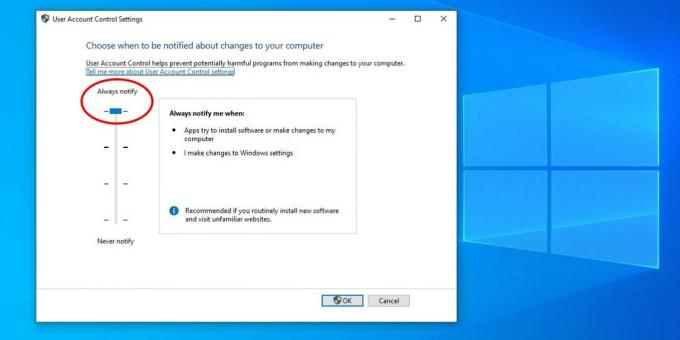
PER TUA INFORMAZIONE: dai un'occhiata al nostro i migliori consigli sui monitor di gioco per il 2023.
Configura DsHidMini
Una volta abilitato il controllo dell'account utente di Windows e determinato se si desidera installare l'utilità wireless, è possibile installare il driver DsHidMini sul PC. Ci sono alcuni passaggi, ma è tutto relativamente semplice.
- Vai a dove hai scaricato il file DsHidMini.zip. Decomprimere il file utilizzando 7-Zip o un programma simile.
- Apri la cartella "dshidmini_v2.2.282.0" (il nome di questa cartella varia in base alla versione del programma che hai scaricato), quindi apri le cartelle "x64 -> dshidmini".
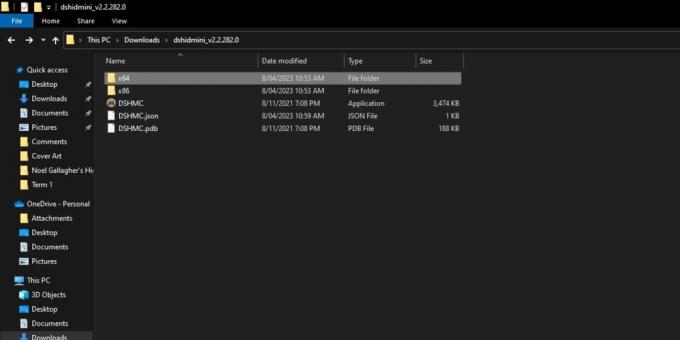
- Fai clic con il pulsante destro del mouse sul file etichettato "dshidmini" (il file ha un'icona a forma di ingranaggio) e seleziona "Installa".
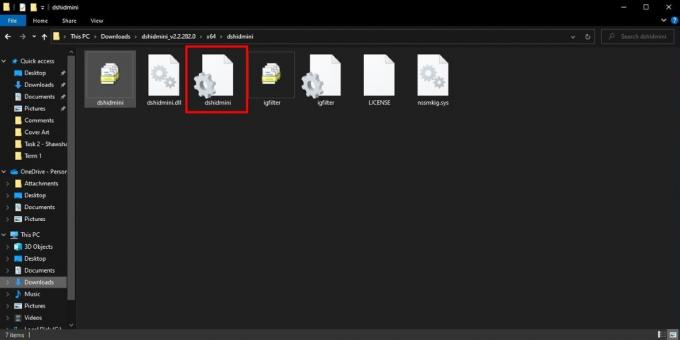
- Apparirà una finestra di dialogo che ti chiederà se desideri consentire all'app di apportare modifiche al tuo dispositivo. Fare clic su "Sì" per procedere con l'installazione.
- Rimanendo all'interno della cartella "dshidmini", vedrai un altro file con un'icona a forma di ingranaggio etichettata "igfilter". Fai clic con il pulsante destro del mouse su quel file e seleziona "Installa".

- Fai clic su "Sì" quando viene visualizzata la finestra di dialogo che ti chiede di confermare l'installazione.
- A questo punto, tutti i file necessari per far funzionare il tuo controller DualShock 3 con il tuo PC dovrebbero essere installati sul tuo computer. Utilizzando un cavo USB, collega il tuo DualShock 3 al PC.
- Con il tuo DualShock 3 collegato, torna alla cartella "dshidmini_v2.2.282.0". Apri l'applicazione con l'etichetta "DSHMC".

- Questa è l'utilità delle impostazioni di DsHidMini. Dovresti vedere il tuo controller DualShock 3 elencato nella colonna a sinistra. A condizione che il controller venga riconosciuto, puoi modificare le impostazioni del dispositivo, come lo spegnimento automatico del controller dopo un certo periodo di inattività.

- Se hai installato l'utilità BthPS3 per utilizzare il controller DualShock 3 in modalità wireless con il PC, scollega il cavo USB dal controller. Il controller dovrebbe accoppiarsi automaticamente con il computer tramite Bluetooth.
- DsHidMini ti consente di utilizzare il tuo controller DualShock 3 con il tuo PC Windows con tutte le sue caratteristiche originali intatte. Ciò include pulsanti frontali sensibili alla vibrazione e alla pressione.
Mancia: hai ricevuto una nuova console? Potrebbe essere utile sapere come trasferisci i tuoi dati di gioco dalla tua PS4 alla PS5.
Domande frequenti
In precedenza avevo installato ScpToolkit e ora DsHidMini non funziona. Cosa dovrei fare?
Se hai precedentemente installato ScpToolkit, c'è una buona probabilità che i driver ScpToolkit entrino in conflitto con DsHidMini. Per risolvere questo problema, dovrai rimuovere tutti i file rimanenti ancora sul tuo sistema.
Posso usare un controller DualShock 3 su Steam?
Sì, e poiché Steam supporta il controller DualShock 3 nativo, non è nemmeno necessario installare DsHidMini per farlo. Collega un DualShock 3 con Steam in esecuzione. All'interno di Steam, vai su "Impostazioni -> Controller -> Configurazione desktop" per configurare il controller DualShock 3 come preferisci.
Posso ancora utilizzare DsHidMini se utilizzo Windows 7 o 8?
DsHidMini è un driver del controller DualShock 3 creato appositamente per Windows 10 e 11. Sfortunatamente, questo significa che non sarai in grado di usarlo su un computer con Windows 7 o 8, ma non sei completamente sfortunato. Sebbene ScpToolkit non venga più aggiornato, puoi comunque provare a installarlo sul tuo sistema per far funzionare DualShock 3 sul tuo PC.
Posso giocare ai giochi della console PlayStation sul mio PC?
Grazie all'emulazione, la risposta è sì. Un emulatore è un software per il tuo PC che si comporta come l'hardware originale di una console per videogiochi. Ciò consente agli utenti di riprodurre copie digitali dei giochi realizzati per quella console. Sono disponibili numerosi emulatori per un'ampia varietà di sistemi. Tuttavia, se sei principalmente interessato all'hardware Sony, assicurati di dare un'occhiata ePSXe per PlayStation 1, PCSX2 per PlayStation 2 e RPCS3 per PlayStation 3. Abbiamo una guida dedicata che spiega come inizia con l'emulazione RPCS3 sul tuo PC.
Per quanto riguarda i giochi, dovrai mettere le mani sulle ROM (copie digitali dei giochi). La legalità delle ROM è una specie di area grigia, ma ce ne sono alcune Modi legittimi al 100% per metterci le mani sopra.
Credito immagine: Unsplash. Tutti gli screenshot di Ryan Lynch.
Iscriviti alla nostra Newsletter!
I nostri ultimi tutorial consegnati direttamente nella tua casella di posta


